El sistema de aprobación de contratos te permite crear un proceso personalizado para aprobar nuevas promociones. Garantiza que todas las nuevas condiciones se revisen y aprueben con prontitud.
Para configurar eficazmente el sistema de aprobación de contratos, es esencial asegurarse de tener los permisos necesarios para editar la configuración del contrato.
¿Dónde encontrar el sistema de aprobación de contratos?
- En la barra lateral, ir a Configuración
- En General, hacer clic en Datos laborales

Cómo crear aprobaciones de contratos
Factorial proporciona un grupo de aprobación predeterminado para todos los permisos (promocionar y editar) para ayudar con la configuración. Sin embargo, es posible optar por editar este grupo o crear uno nuevo.
Cree un nuevo grupo de aprobación:
Factorial crea automáticamente grupos para todos los usuarios. Antes de decidir crear nuevos grupos de aprobación, puedes revisar los ya creados:
- Predeterminado: este grupo tiene un solo nivel de aprobación.
- Aprobadores automáticos: este grupo es para usuarios que no necesitan ninguna aprobación para editar contratos.
- Desde la configuración de Contratos, hacer clic en Agregar nuevo grupo de aprobación
- Definir un nombre y una descripción (opcional)
- Si se marca Grupo de aprobación automática, los/as empleados/as dentro del grupo tendrán recursos aprobados automáticamente y no verán la solicitud.
- Hacer clic en Guardar grupo de aprobación

Defina el flujo de aprobación:
El flujo de aprobación del contrato se estructura en niveles:
- Se asigna un aprobador a cada nivel.
- Para pasar al siguiente nivel, la persona aprobadora del nivel anterior debe aprobar la solicitud.
Para crear un nuevo nivel de aprobación:
- Hacer clic en Agregar nivel de aprobación
- Seleccionar el tipo de Aprobador y el Aprobador
- Hacer clic en Guardar nivel de aprobación
- Hacer clic en Guardar cambios: ubicado en la esquina superior derecha
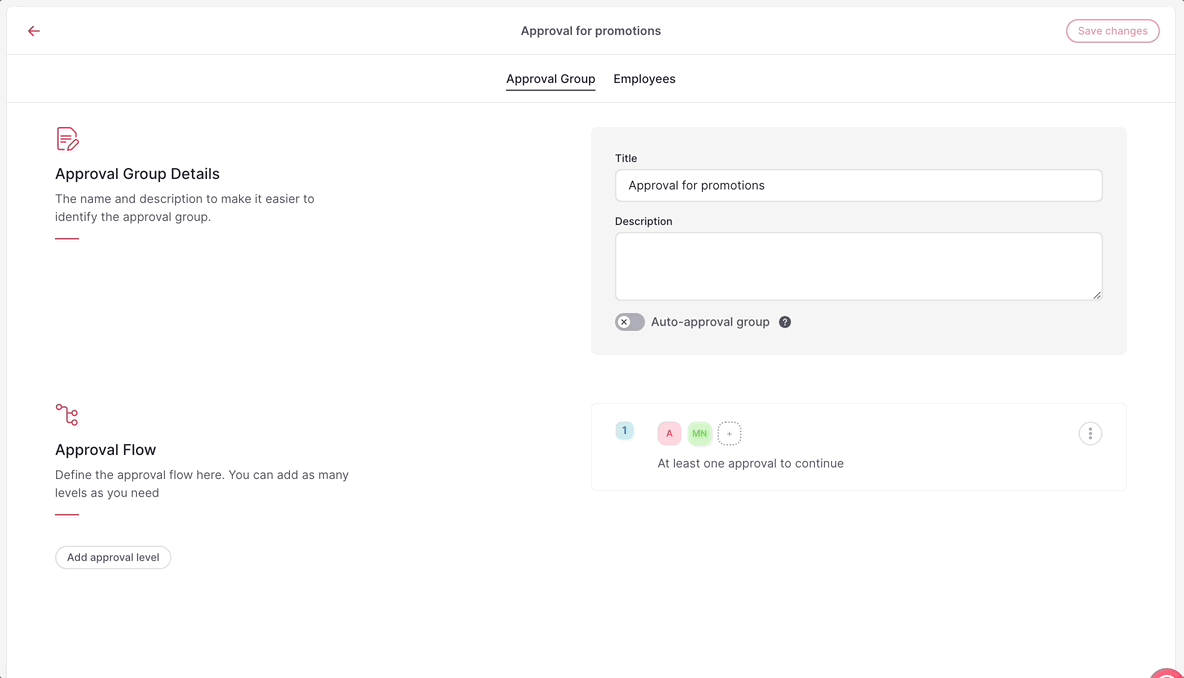
Puedes modificar o eliminar el nivel de aprobación simplemente haciendo clic en el ícono de tres puntos. 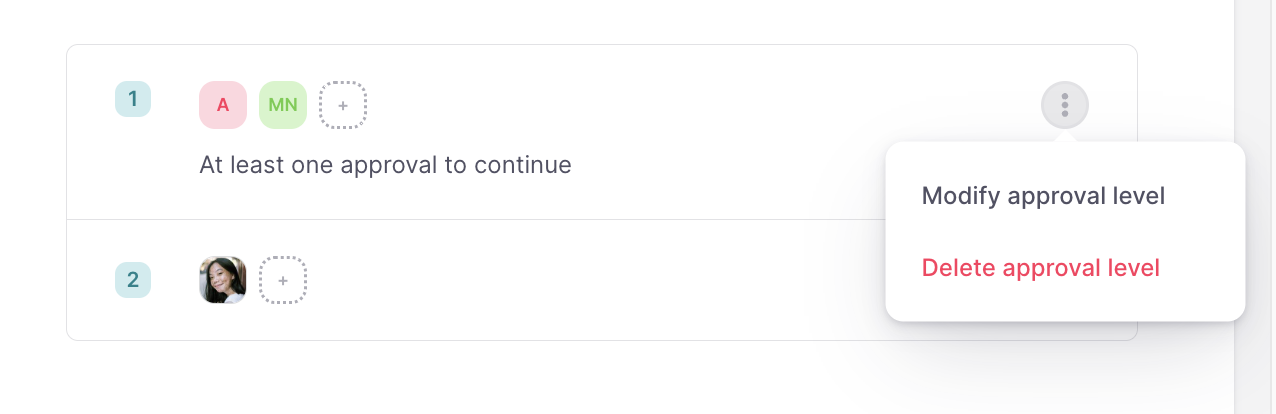
Agregar empleados
Una vez que se haya definido el flujo de aprobación, estará listo para asignar los/as empleados/as:
- Ir a la pestaña Empleados
- Hacer clic en el ícono + ubicado en la esquina superior derecha
- Seleccionar los/as empleados/as
- Presionar Agregar empleados/as al grupo de aprobación
Los usuarios que deben estar en el grupo son aquellos que tienen que realizar la acción, por ejemplo, un manager que tiene que promocionar a un empleado, pero no el dueño del contrato.
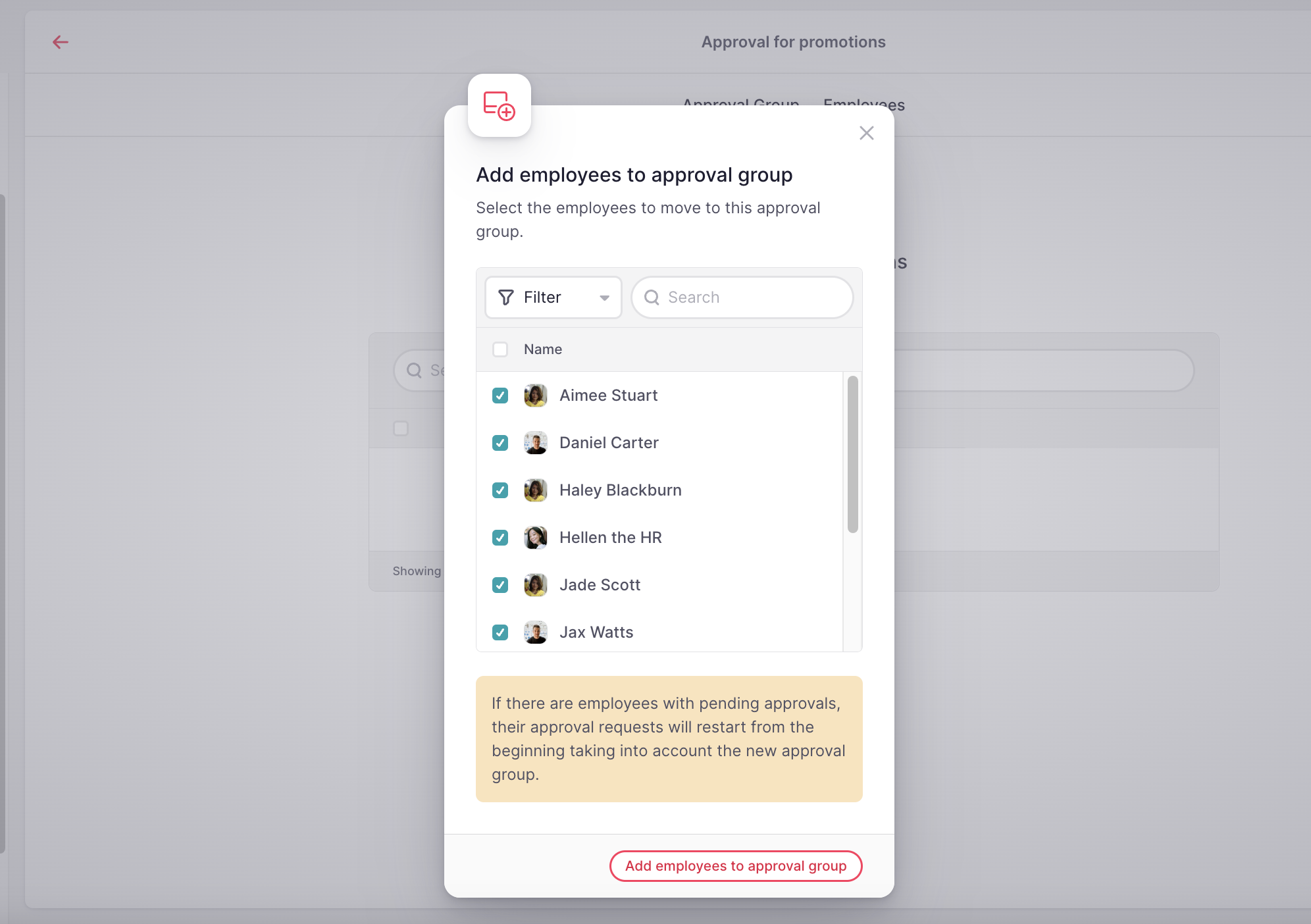
¿Cómo funciona el sistema de aprobación?
Cuando un/a empleado/a asciende, se enviará una notificación a la persona aprobadora. Esta podrá decidir si aprueba o rechaza la solicitud.
Para enviar la solicitud:
Solo las personas con los siguientes permisos activos podrán enviar solicitudes:
- Editar contratos: actualizaciones y correcciones
- Promover
- En la barra lateral, ir a Organización
- Seleccionar el/la empleado/a
- Abrir la pestaña Contratos
- Hacer clic en Nuevas condiciones
- Elegir Promocionar: actualice solo el rol y el salario
- Hacer clic en Siguiente
- Completar los campos
- Hacer clic en Enviar solicitud de promoción
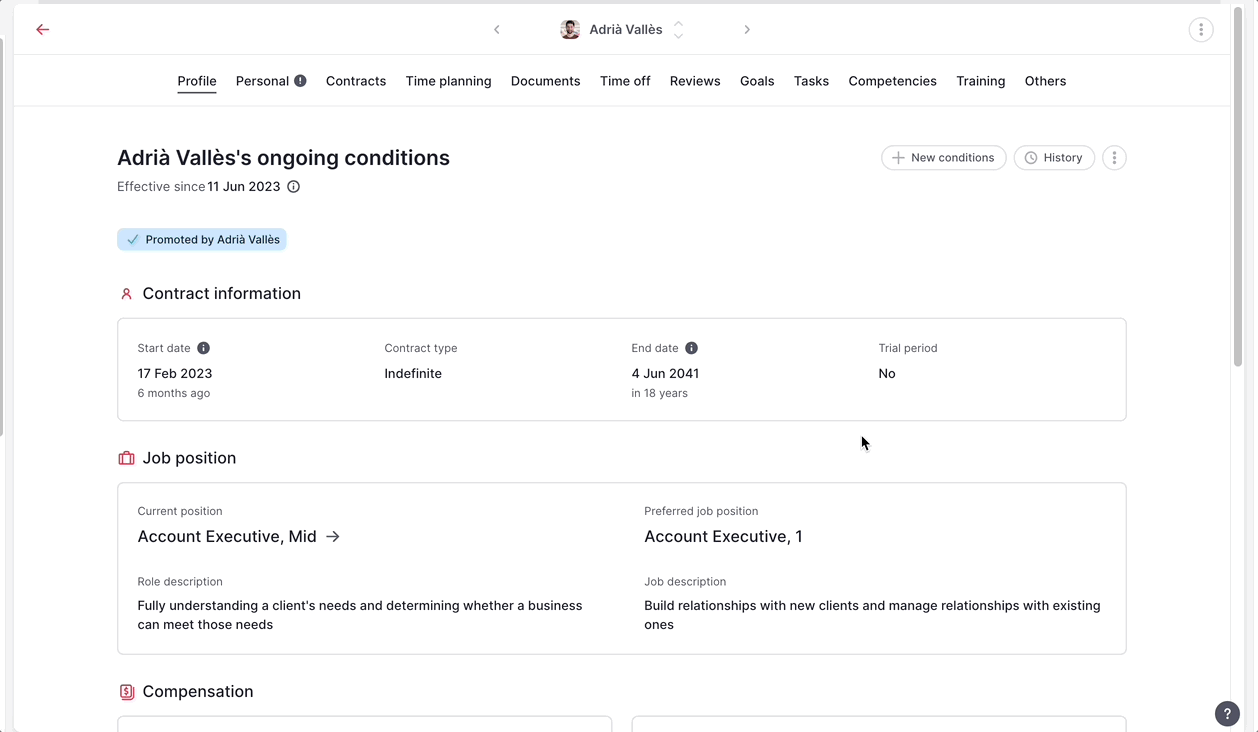
Para aceptar o rechazar la solicitud:
La persona aprobadora recibirá una notificación en la bandeja de entrada:
- En la barra lateral, hacer clic en Bandeja de entrada
- Abrir la notificación correspondiente para ver más detalles
- Hacer clic en Rechazar o Aprobar
Al hacer clic en Rechazar, la solicitud será rechazada y el proceso finalizará.
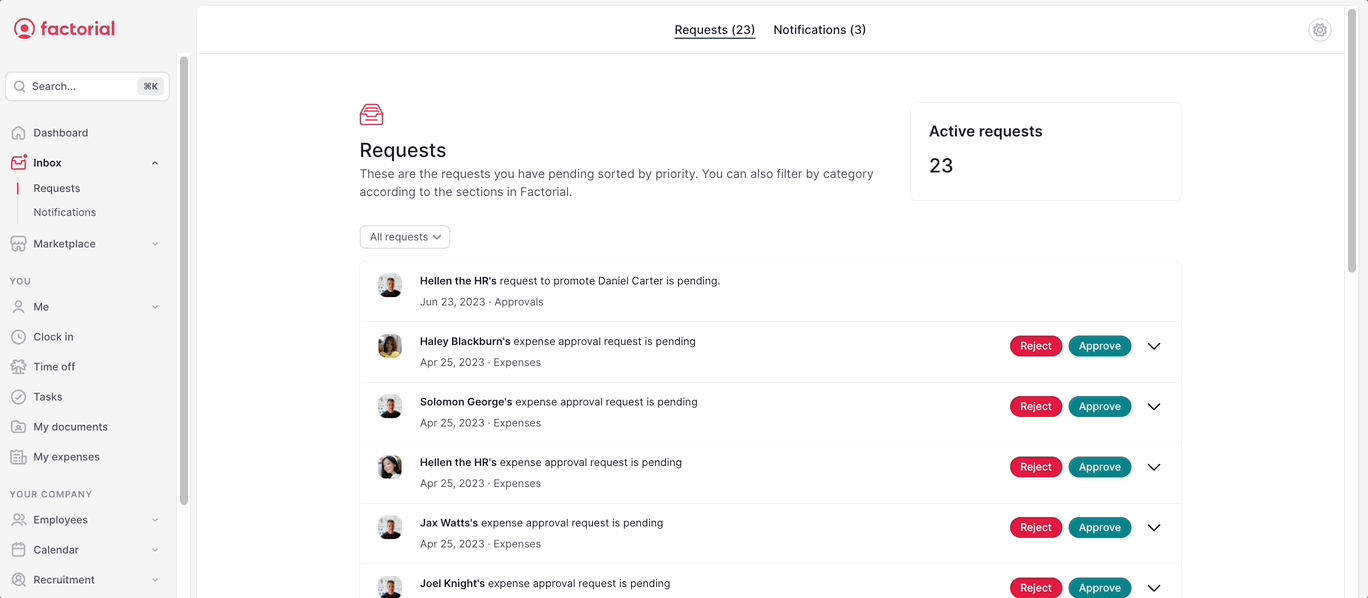
Solo puede haber una solicitud de contrato a la vez. No es posible modificar o agregar nuevas condiciones si hay una solicitud pendiente.
- La persona solicitante recibirá una notificación cada vez que un aprobador apruebe o rechace el nuevo contrato.
- El/la empleado/a recibirá una notificación únicamente cuando se apruebe la solicitud y a partir de la fecha de vigencia.